Události živého týmu: Zakázat anonymní dotazy

V současnosti není možné zakázat anonymní dotazy na živých událostech Microsoft Teams. I registrovaní uživatelé mohou posílat anonymní dotazy.
Pokud streamujete svou hru nebo jiné aktivity online, sdílíte informace, které jsou na vaší obrazovce. Obecně je to v pořádku, ale občas, když jste naživo, se věci pokazí a můžete ukázat detaily, které jste nechtěli. V některých případech to lze snadno napravit; pokud jste například ukázali heslo do soukromé herní lobby, mohli byste lobby jednoduše předělat. V ostatních případech nelze informace snadno změnit, například vaši e-mailovou adresu.
Vývojáři Discordu, vědomi si potenciálního rizika prozrazení informací během streamování, začlenili do Discordu „režim streamování“, který je navržen tak, aby skryl informace, které by mohly být citlivé, spolu s dalšími potenciálními nepříjemnostmi.
Chcete-li nakonfigurovat režim streamování, otevřete uživatelská nastavení aplikace Discord kliknutím na ikonu ozubeného kolečka v levém dolním rohu a poté přepněte na kartu „Režim streamování“. První možnost „Povolit režim streamování“ je přepínač pro povolení nebo zakázání funkce režimu streamování. „Automaticky povolit/zakázat“ dokáže automaticky zjistit, zda jsou spuštěny streamovací aplikace OBS nebo XSplit, a zapnout režim streamování.
„Skrýt osobní informace“ se používá ke skrytí osobních údajů a informací o účtu, jako je vaše e-mailová adresa, připojené účty, uživatelské poznámky a štítky s čísly účtu.
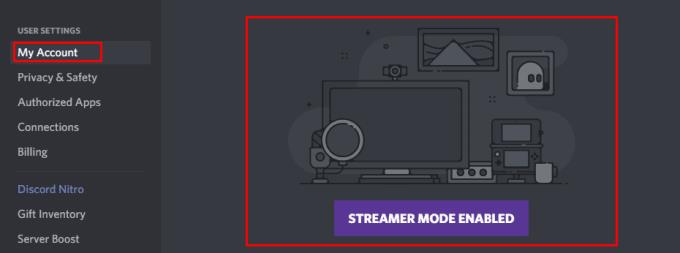
Režim streamování může skrýt vaše osobní údaje.
„Skrýt odkazy s pozvánkou“ skryje adresu URL odkazů s pozvánkou, ale udělá to pouze tehdy, když jsou vygenerovány, budou stále viditelné, když je kamkoli vložíte, dokonce i ve službě Discord.
„Zakázat zvuky“ vypne zvukové efekty, jako jsou upozornění na lidi, kteří se připojují k hlasovému kanálu nebo jej opouštějí, nebo ztlumení zvuku mikrofonu. „Zakázat upozornění“ zabrání jakýmkoli upozorněním na ploše, jako jsou upozornění na zmínku v příspěvku.
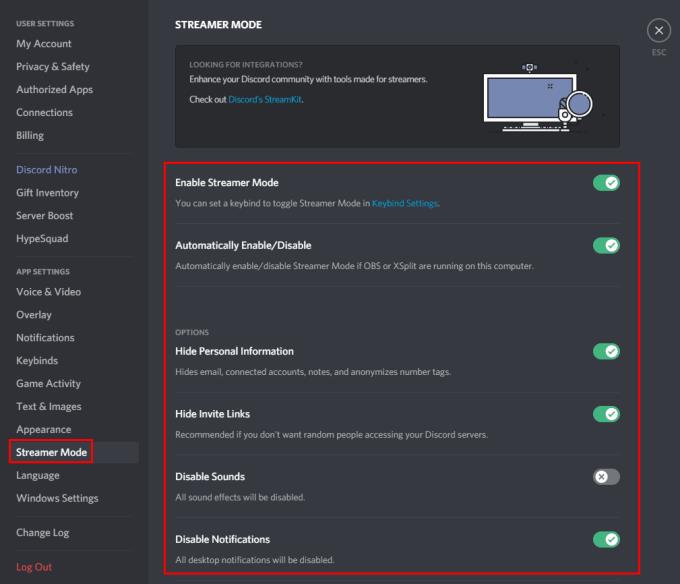
Režim streamování můžete nakonfigurovat tak, aby byly vypnuty zvuky a upozornění.
Jak je uvedeno v popisu „Povolit režim streamování“, můžete nakonfigurovat klávesovou zkratku pro zapnutí nebo vypnutí režimu streamování na kartě nastavení „Keybinds“. Chcete-li tak učinit, klikněte na „Přidat klávesovou zkratku“ v pravém horním rohu, poté vyberte akci „Přepnout režim streamování“ a nakonfigurujte, kterou klávesu nebo kombinaci kláves chcete použít.
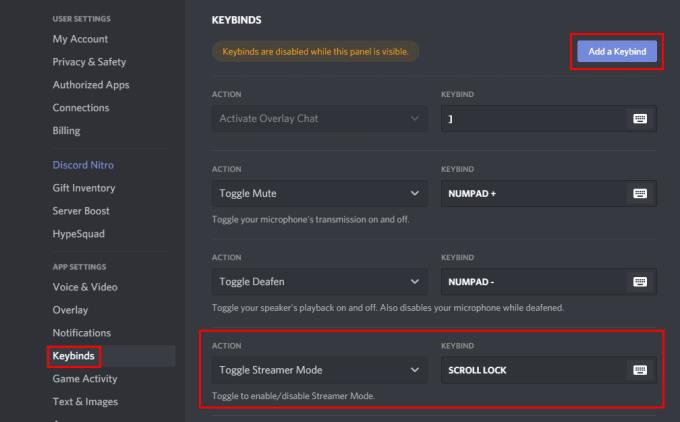
Můžete nakonfigurovat klávesovou zkratku pro zapínání a vypínání režimu streamování.
V současnosti není možné zakázat anonymní dotazy na živých událostech Microsoft Teams. I registrovaní uživatelé mohou posílat anonymní dotazy.
Spotify může být nepříjemné, pokud se automaticky otevírá pokaždé, když zapnete počítač. Deaktivujte automatické spuštění pomocí těchto kroků.
Udržujte cache v prohlížeči Google Chrome vymazanou podle těchto kroků.
Máte nějaké soubory RAR, které chcete převést na soubory ZIP? Naučte se, jak převést soubor RAR do formátu ZIP.
V tomto tutoriálu vám ukážeme, jak změnit výchozí nastavení přiblížení v Adobe Reader.
Pro mnoho uživatelů aktualizace 24H2 narušuje auto HDR. Tento průvodce vysvětluje, jak můžete tento problém vyřešit.
Microsoft Teams aktuálně nativně nepodporuje přenos vašich schůzek a hovorů na vaši TV. Můžete však použít aplikaci pro zrcadlení obrazovky.
Ukážeme vám, jak změnit barvu zvýraznění textu a textových polí v Adobe Reader pomocí tohoto krokového tutoriálu.
Potřebujete naplánovat opakující se schůzky na MS Teams se stejnými členy týmu? Naučte se, jak nastavit opakující se schůzku v Teams.
Zde najdete podrobné pokyny, jak změnit User Agent String v prohlížeči Apple Safari pro MacOS.






